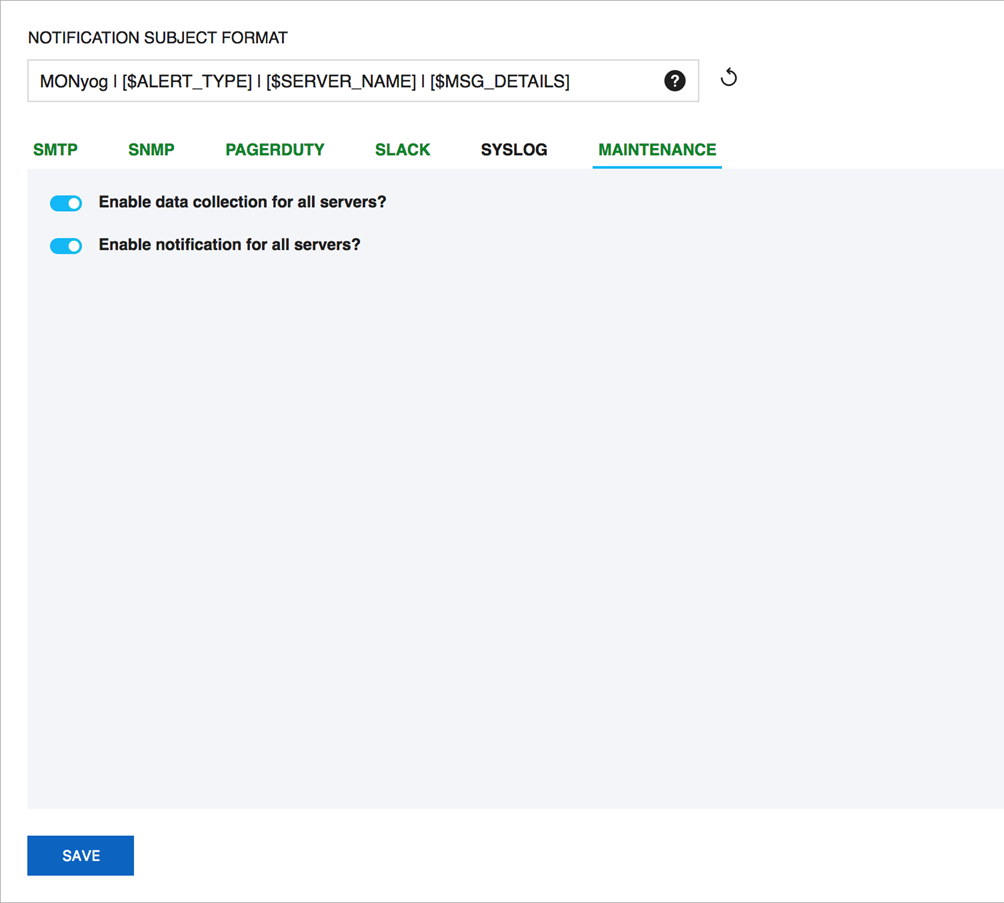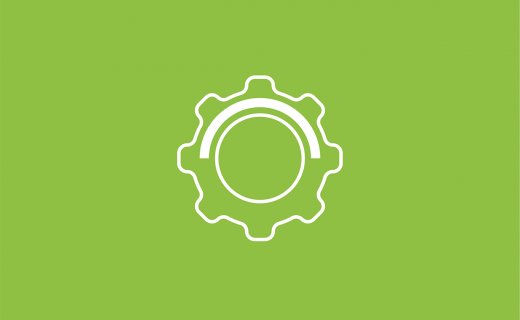さまざまな通知チャネルを設定するためのオプションについて説明します。SQL Diagnostic Managerで生成されるアラートを送信するためには、必要なチャネルを有効にし、設定する必要があります。
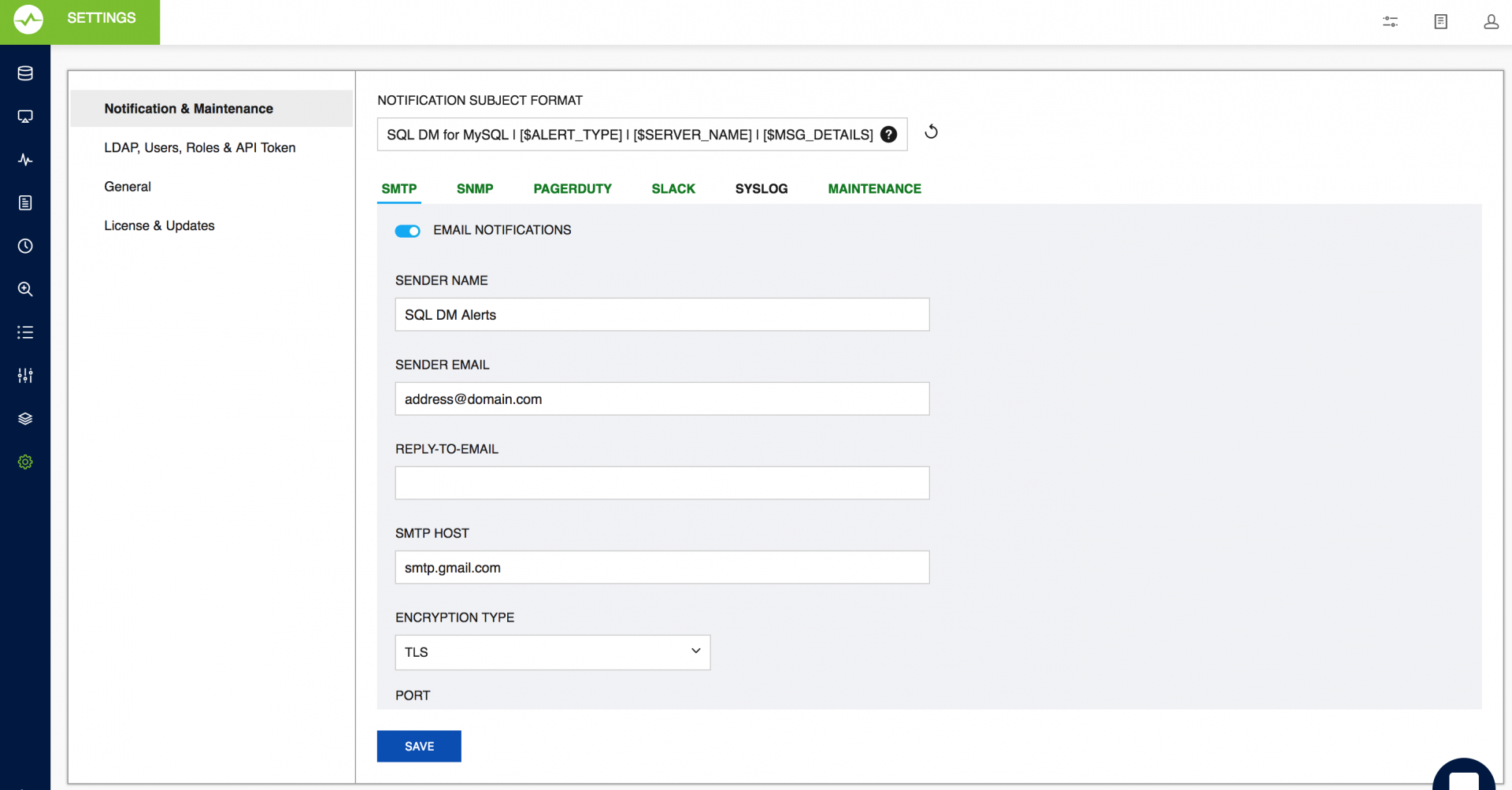
通知内容の形式
このセクションでは、SQL Diagnostic Managerから受け取るアラート通知の内容の形式のカスタマイズについて詳しく説明します。
デフォルト形式:SDM for MYSQL | [$ALERT_TYPE] | [$SERVER_NAME] | [$MSG_DETAILS]
[$ALERT_TYPE]:これはアラートの重大度を表します。設定できる値は、Critical、Warning、Stable、INFOです。アラートの種類は、電子メールが生成されたアラートの種類に基づいて設定されます。アラートの種類は以下の条件に基づいて設定されます:
- Critical(危機的): SQL Diagnostic Managerは、登録済みの電子メールにいくつかのシナリオで重要なアラートを送信します:
- Monitorの値が設定されたCriticalの限界値を超えた場合。
- Long running query action(長時間実行クエリの動作)が“Notify And Kill”の場合。
- ディスク容量が少ないというアラート。
例:SDM for MySQL | Critical | Production | Excessive Privileges: Number Of Users Having Globa…
SDM for MySQL | Critical | SQLDM-Host | Low Disk Space.
- Warning(警告): Warningアラートは、以下の条件の時に送信されます:
- Monitorの値が設定されたWarningの限界値を超えた場合。
- Long running action(長時間実行の動作)が“Notify”の場合。
例: SQL DM for MySQL | Warning | 5.7.18 128 | MySQL Logs: General log - Enabled? - Yes.
- Stable(安定): Monitorの値が設定されたCritical/Warningの限界値を超え、推奨される値に戻された時、警告モニターが現在安定していることがユーザーに通知されます。この通知のアラートの種類はStableです。
例:SQL DM for MySQL | Stable | Staging | Current Connections: Currently running threads - 1. - Info(情報): mysqlサーバーが再起動するか、設定変更がある場合、アラートの種類はInfoです。このアラートは、サーバーの登録時に以下の条件が有効な場合、生成されます。
- サーバーの再起動時に通知します。
- サーバー設定が変更された時に通知します。
例:SQL DM for MySQL | Info | Testing | Server configuration change detected.
[$SERVER_NAME]:アラートが生成されたサーバー名。注意、ディスク容量不足のメールでは、server_nameはSQLDM-Host です。
[$MSG_DETAILS]:これはアラートの詳細を指定します。
例えば、“Linux: CPU usage - 74.4%”または“Long Running Query: QUERY”または“Server configuration change detected”または“Server restarted”。
1つの電子メールに1つ以上のモニターアラートがある場合、これは電子メール内にイベント数を一覧表示します。つまり、“n Events”の‘n’は、“イベントの合計数”です。
例:SQL DM for MySQL | Critical | Production | 2 Events.
メール(SMTP)
このアクションは、SMTPサーバーアドレスと、電子メール送信側の“from”アドレスの指定時に使用します。
- Settings -> Notification & Maintenance -> SMTPをクリックします。SMTP Server Settings(SMTPサーバー設定)ウィンドウが開きます。あるいは、サーバーの詳細情報を登録/編集するときに、“Notifications Settings(通知設定)”の“Configure mail settings(メール設定を構成)”リンクをクリックしてアクセスします。
- From(送信元):フィールド‘Your Name(送信者名)’と‘Your Email(送信者メールアドレス)’の送信側の名前と電子メールアドレスをそれぞれ入力します。このフィールドは、中継サーバーが、アドレスから‘デフォルトドメイン’を受け付けるセットアップになっていない限り、標準name@domain.comアドレス形式です。電子メールアラートの構成に関する問題のほとんどは、主に、FROM/TOフィールドに無効な電子メールアドレス形式を指定したのが原因です。
- Reply-to email(宛先メールアドレス):電子メールメッセージの受信側(複数可)の電子メールアドレスを入力します。このフィールドは、中継サーバーが、アドレスから‘デフォルトドメイン’を受け付けるセットアップになっていない限り、標準name@domain.comアドレス形式です。
- Multiple Recipients(複数宛先):電子メールアドレスをコンマ“,”で区切れば複数の受信側を指定できます
例: me@here.com、you@there.com、somebody@somewhere.com - SMTPサーバーアドレスを入力します。ドメイン、または、TCP/IPアドレスなどホスト名を入力します。例のGmail SMTPアドレスは“smtp.gmail.com”です。
- Encryption(暗号化):暗号化のタイプを選択 - メールアラートでサポートするようになったSSL/TLSメールの暗号化。
- Port(ポート):このフィールドは、ホスト/IPアドレスがメッセージの配信時に接続するTCPポートを指定します。デフォルトで、このフィールドの設定値は25(SMTP)です。ただし、一部の内部SMTPサーバーは、非標準ポートにセットアップされることがあります。その場合、メールエクスチェンジャーの監視ポートに合わせてこのフィールドを変更する必要があります。例えば、Gmailはポート465でSSL暗号化を監視し、ポート587でTLS暗号化を監視します。
- Username(ユーザー名)とPassword(パスワード):認証したSMTPサーバーでメールを送信するとき、User(ユーザー)フィールドとPassword(パスワード)フィールドに適切な値を入力できます。安全なSMTPサーバーを使用しない場合、これらのフィールドのどれかに何か値を入力すると、エラー5xx unrecognizedコマンドがサーバーから返ることがあります。
注意
電子メールアラートの構成に関する問題のほとんどは、主に、FROM/TO(発信元/宛先)フィールドに無効な電子メールアドレス形式を指定したのが原因です。詳細については、サーバーの登録を参照してください。
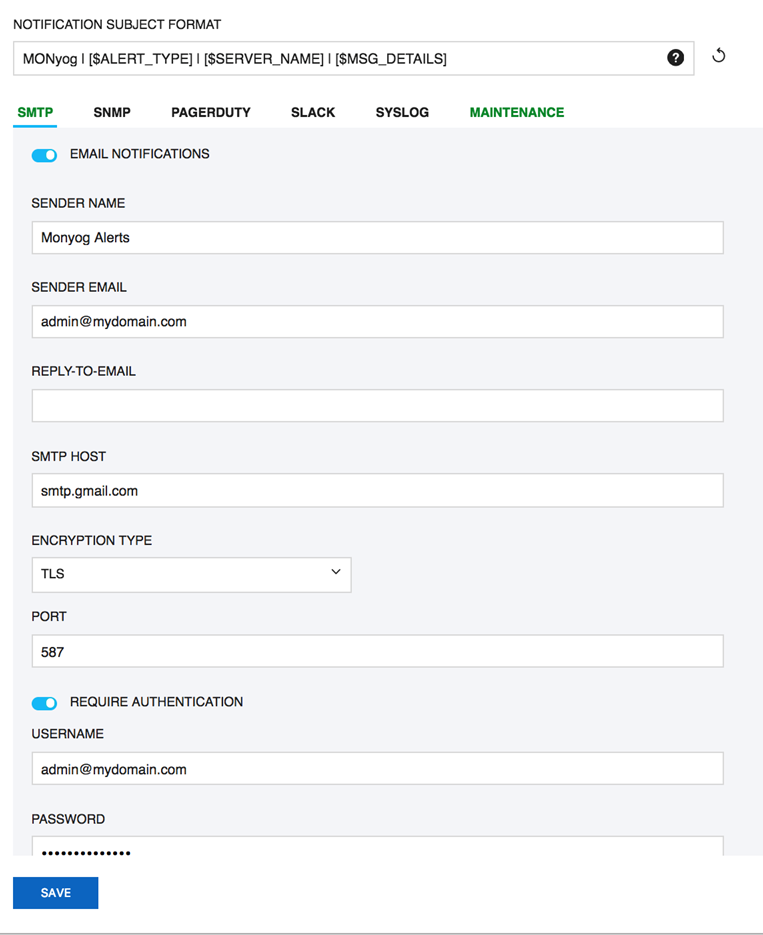
注意
詳しい情報については、自動アラート通知を参照してください。
SNMP
このアクションでは、SNMPの設定とSQL Diagnostic Managerで使用できるオプションを指定します。
Settings -> Notification & Maintenance -> SNMPをクリックして、SNMP設定ページを開きます。
- Version(バージョン): SQL Diagnostic Managerは、SNMPの2種類のバージョンをサポートしています:SNMPv1とSNMPV2cです。このドロップダウンからトラップの種類を選択することができます。
- Target(ターゲット): SQL Diagnostic Managerによるトラップの対象であるホストの名前または IP アドレスを入力します。
- Port(ポート): 宛先ポートを入力します。デフォルトで162です。これは、SNMP Manager(またはクライアント)がトラップを監視するポートです。
- Community string(コミュニティストリング): 読み/書きコミュニティストリングは、SNMP操作の分類に利用できます。デフォルトでSQL Diagnostic Managerは、これを“public”に設定しますが、ニーズに合わせていかようにでも変更できます。
- Enable status traps(ステータス トラップを有効化):SQL Diagnostic Managerを起動すると、そのことを示すステータス トラップが送信されます。SQL Diagnostic Managerがいつ開始したかを知りたい場合は、“Yes”を選択します。
- Use the remote MySQL Server host IP as the SNMP trap agent address for Monitor traps(リモートMySQLサーバーホストIPをモニタリングトラップのSNMPトラップエージェントアドレスとして使用):SQL Diagnostic Managerが送信するトラップの送信側IPを、SQL Diagnostic Managerが実行しているホストの代わりに、監視対象MySQLサーバーが実行しているホストのIPにする場合は、このオプションにチェックを入れます。なお、これが反映されるのは、SQL Diagnostic Managerが送信するMonitorトラップのみです。
- Send Test Trap(テストトラップを送信)をクリックすると、ステータストラップが、これがテストトラップであることを示すストリングとともに、指定したターゲットとポートに送信されます。
SNMPクライアントで、トラップを表す難解な数字をデコードするには、SQL Diagnostic ManagerのManagement Information Base (MIB)をSNMPクライアントに読み込む必要があります。MIBファイルは、SQL Diagnostic Managerのインストールディレクトリにあります。このファイルは、SQL Diagnostic Managerのブラウザーインターフェイスにあるリンクからもダウンロードできます。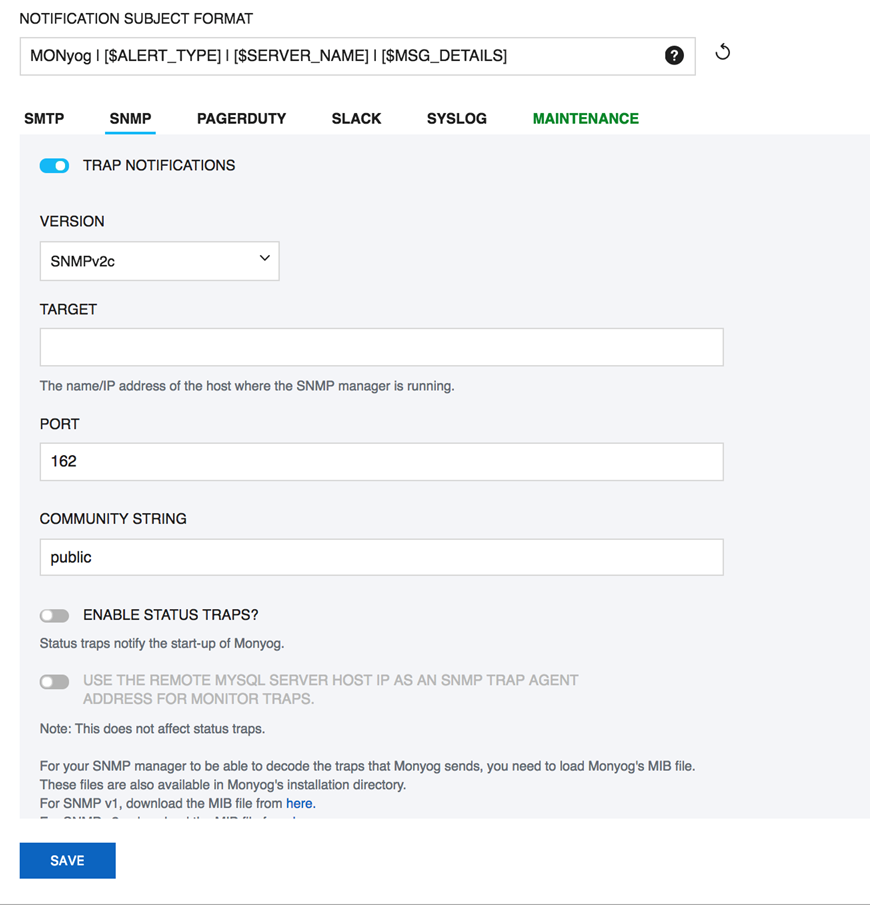
トラップの種類の詳細について:
- モニタートラップ:Monitorのどれかがアラート状態になったときに送信されるトラップ。通知電子メールと同じく、障害Monitorに関する詳細情報も組み込まれています。
モニタートラップは、Send notifications over SNMP(SNMPで通知を送信)オプションが有効なときに送信され、対応するカウンターでは、MOMにより、メールアラートが有効になります。
- ステータストラップ:SQL Diagnostic Managerが起動したとき(ステータストラップが有効な場合)に送信され、“SQL DM is starting up(SQL Diagnostic Managerが起動中です)”の状態になったばかりであることを示します。また、Send Test Trap(テストトラップを送信)をクリックすると、ストリング“This is a test trap!If you see this message, you have correctly configured SNMP for SQL DM(これはテストトラップです。このメッセージが表示されたら、SQL Diagnostic Managerに対してSNMPは正しく構成されています)”とともにステータストラップが送信されます。
PagerDuty
Settings -> Notification & Maintenance -> PAGERDUTYをクリックして、PagerDuty設定ページを開きます。
PagerDutyの統合により、PagerDutyサービスにアラートをルーティングすることができます。
SQL Diagnostic Managerのアラートが送信されるサービスの統合キーを使用し、送信されるアラートの種類を選択します。“テスト”ボタンをクリックして、統合が正常に設定されているかどうかを確認します。
また、SQL Diagnostic Managerに登録された複数の異なるサーバーの要件に基づいて複数のルーティングルールを作成することもできます。新しいルールを作成するためには、ドロップダウンでCREATE NEW RULE(新しいルールの作成)を選択します。
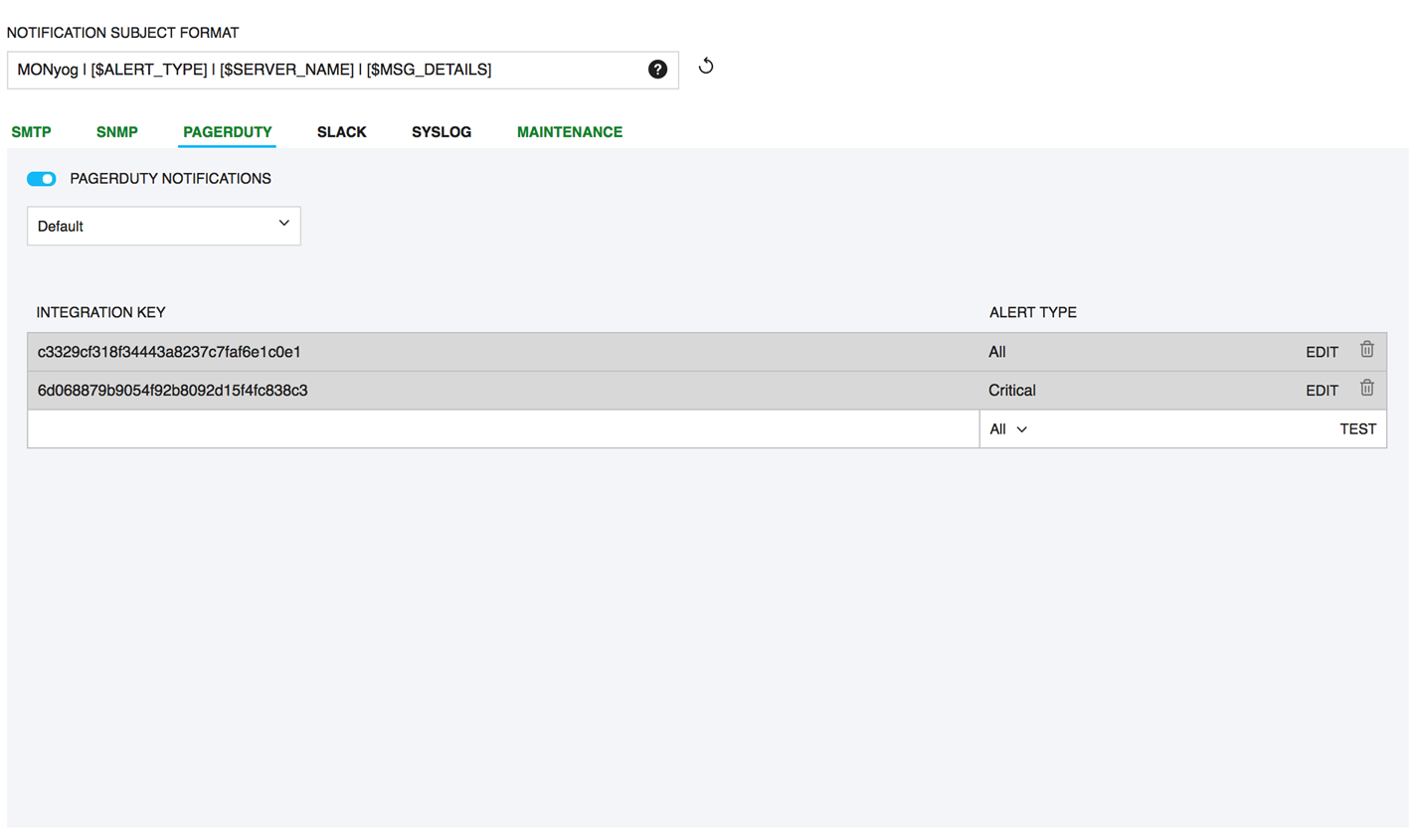
注意
追加する統合キーにAPIとして統合の種類が含まれることを確認してください。
Slack
Settings -> Notification & Maintenance -> SLACKをクリックして、SLACK設定ページを開きます。
SQL Diagnostic ManagerにSlackを統合して、SQL Diagnostic ManagerからSlackチャンネルへのアラートと通知を受け取ることができます。
SLY CHANNELフィールドにSQL Diagnostic Managerアラートを送信するチャネルの名前を入力し、WEHHOOK URLフィールドにIncoming Webhookを入力して、希望のアラートの種類を選択します。ルールが正常に構成されているかどうかを確認するためには、Testボタンをクリックしてルールをテストします。
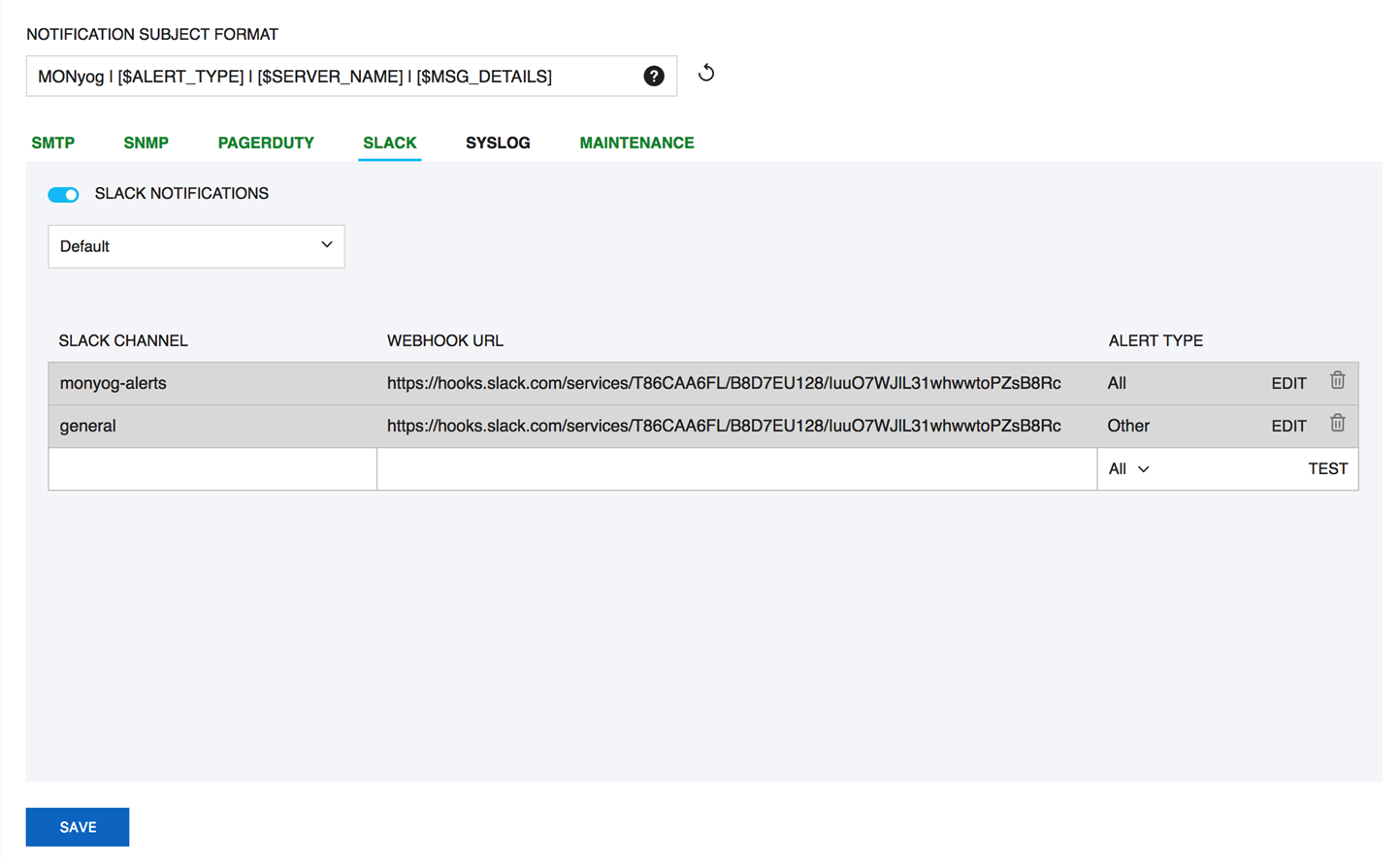
SYSLOG
Settings -> Notification & Maintenance -> SYSLOGをクリックして、SYSLOG設定ページを開きます。
このオプションを有効にすると、SQL Diagnostic Managerは(SQL Diagnostic Managerがインストールされているマシンの)Syslogにアラートと通知を書き出すことができます。
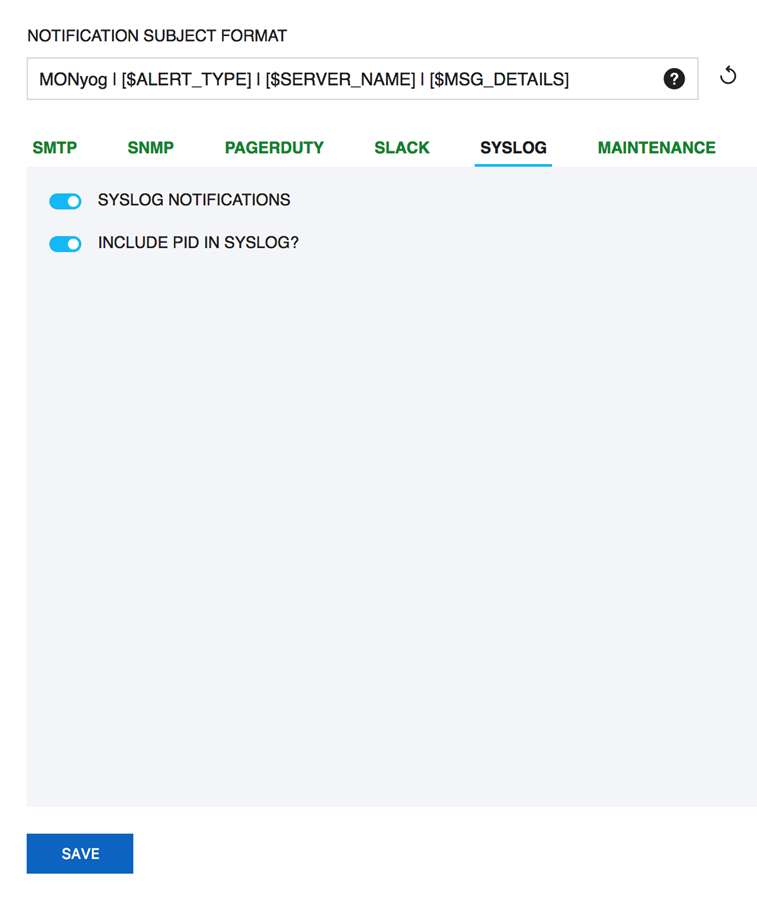
注意
これは、Linuxインストールでのみ適用されます。
Maintenance(メンテナンス)
このMaintenanceオプションを使用すると、すべてのサーバーからのデータ収集とすべてのサーバーについてアラートの両方またはいずれかを有効/無効にすることができます。
変更方法は?
Settings -> Notification & Maintenance -> Maintenanceを使用して、登録済みのすべてのサーバーに関するdata collection(データ収集)オプションとアラートを有効/無効にすることができます。